Lexus GS F 2017 Navigation handleiding (in Dutch)
Manufacturer: LEXUS, Model Year: 2017, Model line: GS F, Model: Lexus GS F 2017Pages: 384, PDF Size: 23.19 MB
Page 91 of 384
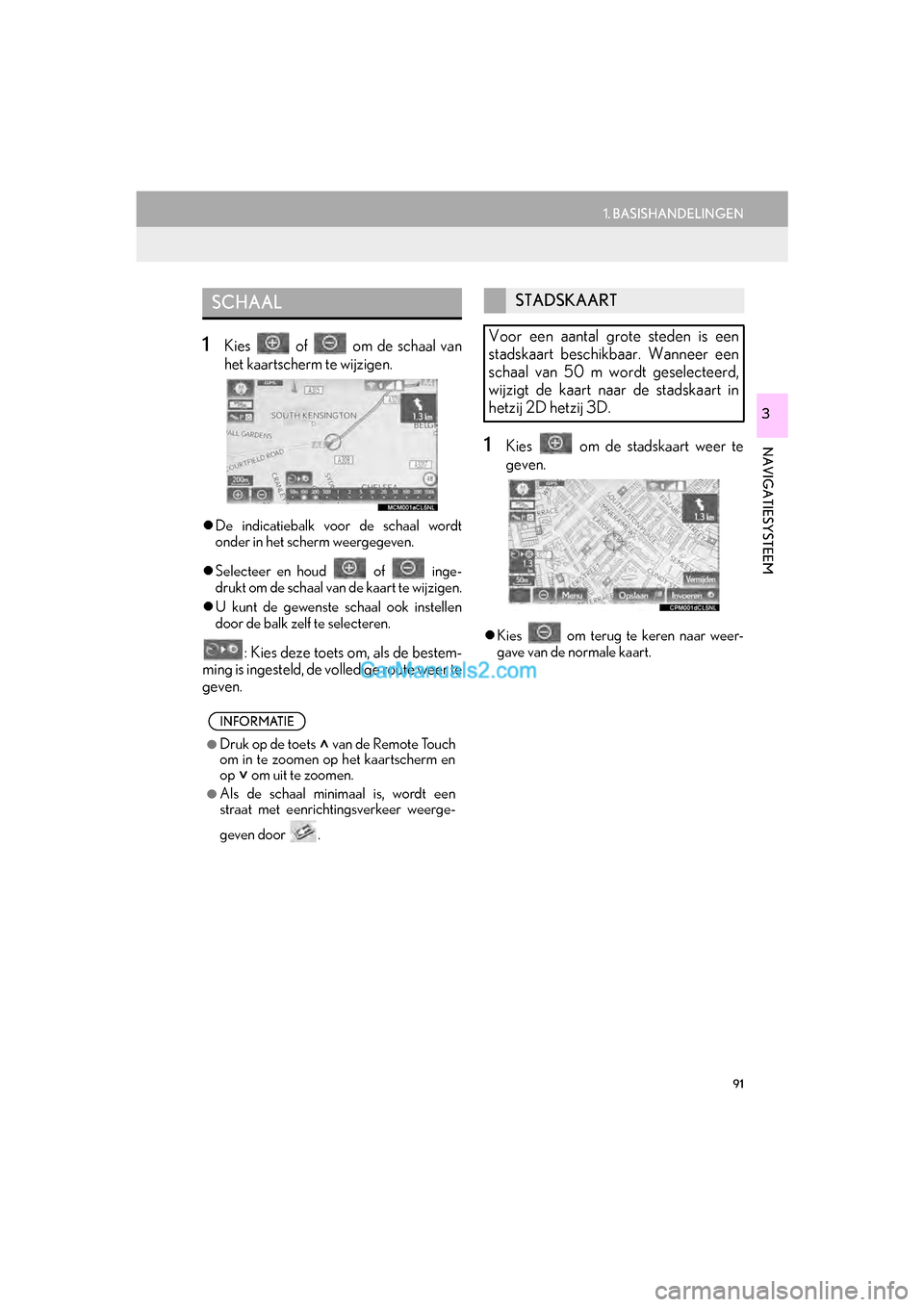
91
1. BASISHANDELINGEN
GS_Navi+MM_OM30G25E_(EE)
16.11.24 15:38
NAVIGATIESYSTEEM
3
1Kies of om de schaal van
het kaartscherm te wijzigen.
De indicatiebalk voor de schaal wordt
onder in het scherm weergegeven.
Selecteer en houd of inge-
drukt om de schaal van de kaart te wijzigen.
U kunt de gewenste schaal ook instellen
door de balk zelf te selecteren.
: Kies deze toets om, als de bestem-
ming is ingesteld, de volledige route weer te
geven.
1Kies om de stadskaart weer te
geven.
Kies om terug te keren naar weer-
gave van de normale kaart.
SCHAAL
INFORMATIE
●Druk op de toets van de Remote Touch
om in te zoomen op het kaartscherm en
op om uit te zoomen.
●Als de schaal minimaal is, wordt een
straat met eenrichtingsverkeer weerge-
geven door .
STADSKAART
Voor een aantal grote steden is een
stadskaart beschikbaar. Wanneer een
schaal van 50 m wordt geselecteerd,
wijzigt de kaart naar de stadskaart in
hetzij 2D hetzij 3D.
GS_Navi+MM_OM30G25E_(EE).book P age 91 Thursday, November 24, 2016 3:47 PM
Page 92 of 384
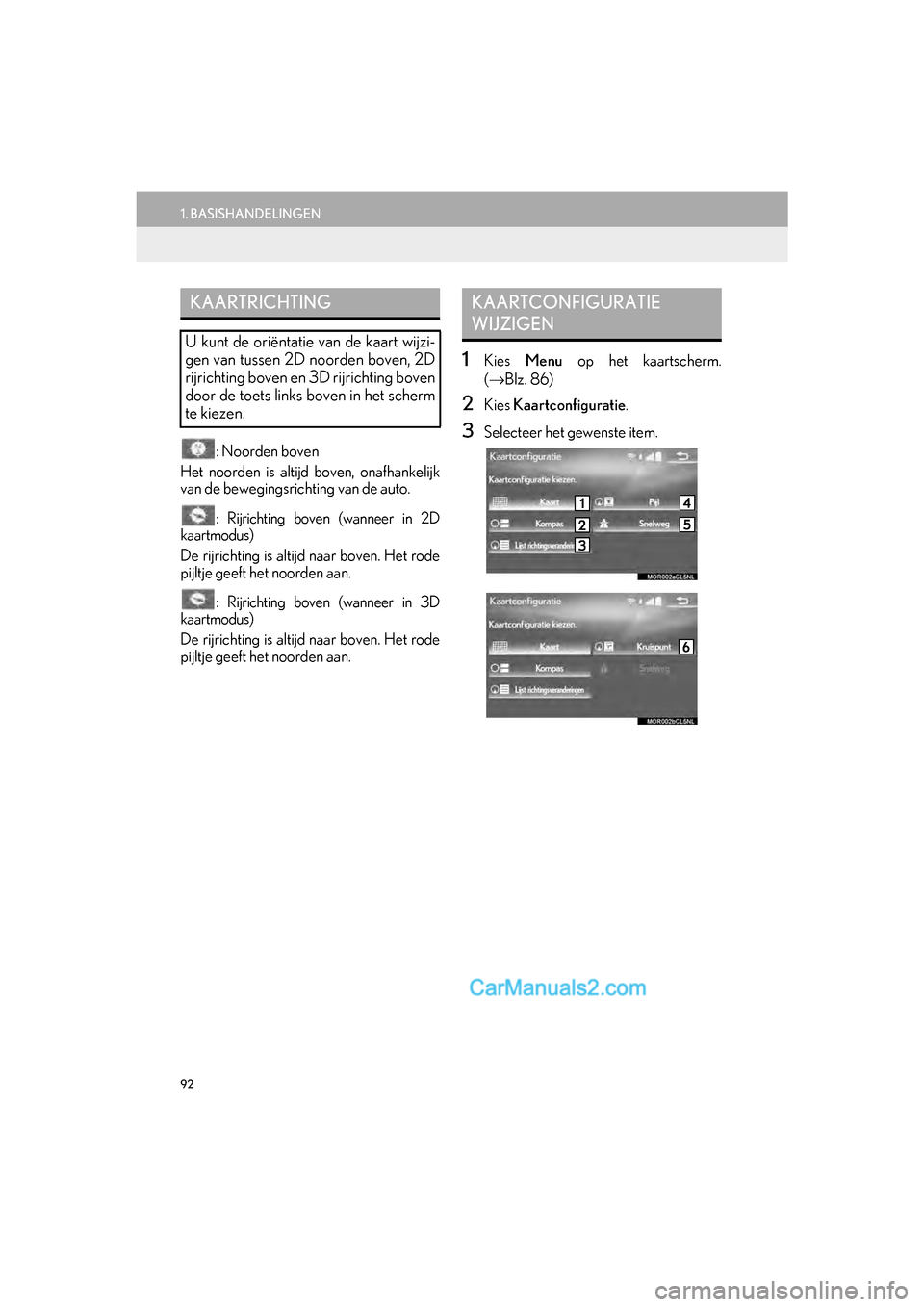
92
1. BASISHANDELINGEN
GS_Navi+MM_OM30G25E_(EE)
16.11.24 15:38
: Noorden boven
Het noorden is altijd boven, onafhankelijk
van de bewegingsrichting van de auto.
: Rijrichting boven (wanneer in 2D
kaartmodus)
De rijrichting is altijd naar boven. Het rode
pijltje geeft het noorden aan.
: Rijrichting boven (wanneer in 3D
kaartmodus)
De rijrichting is altijd naar boven. Het rode
pijltje geeft het noorden aan.
1Kies Menu op het kaartscherm.
( → Blz. 86)
2Kies Kaartconfiguratie .
3Selecteer het gewenste item.
KAARTRICHTING
U kunt de oriëntatie van de kaart wijzi-
gen van tussen 2D noorden boven, 2D
rijrichting boven en 3D rijrichting boven
door de toets links boven in het scherm
te kiezen.
KAARTCONFIGURATIE
WIJZIGEN
GS_Navi+MM_OM30G25E_(EE).book P age 92 Thursday, November 24, 2016 3:47 PM
Page 93 of 384
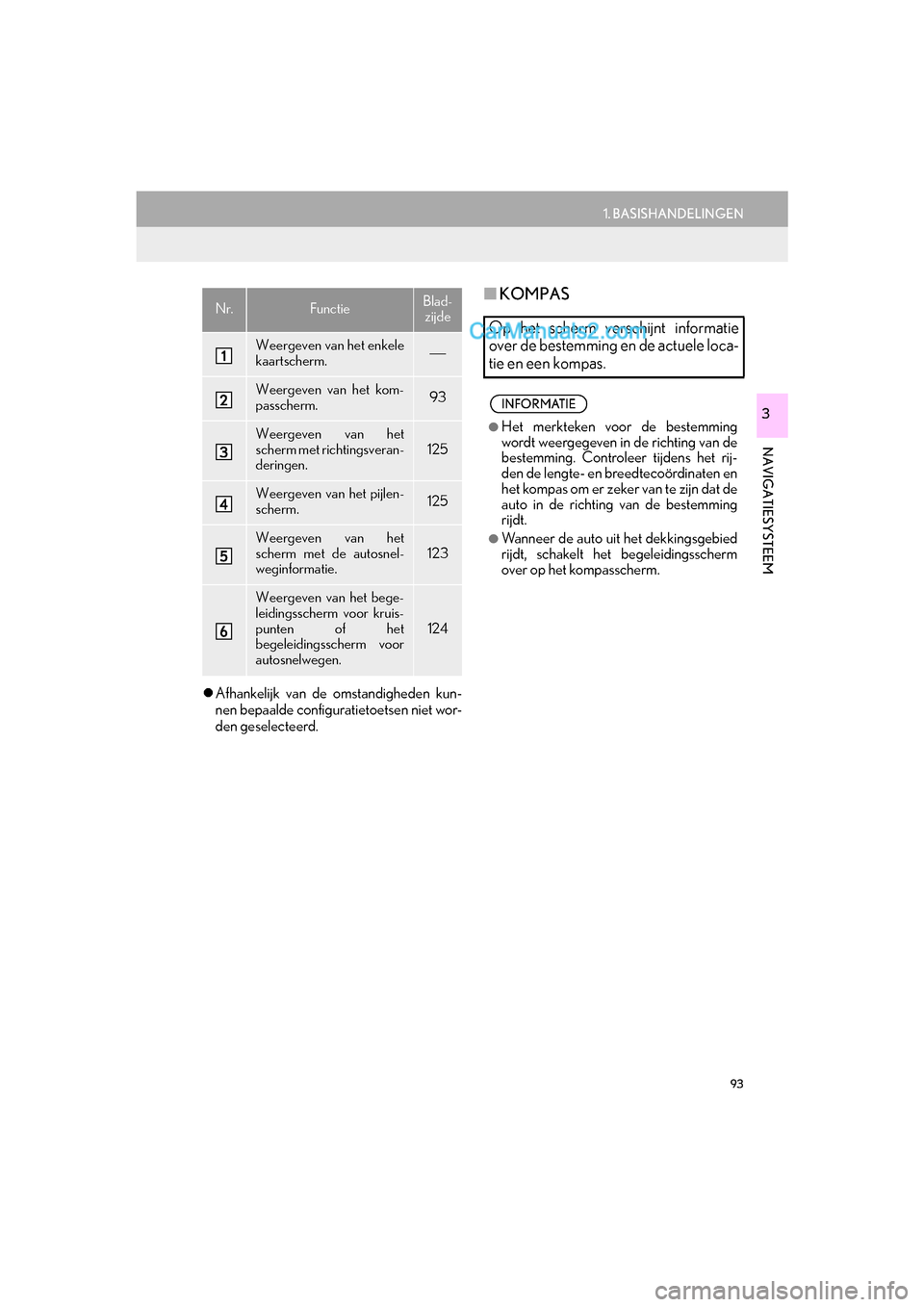
93
1. BASISHANDELINGEN
GS_Navi+MM_OM30G25E_(EE)
16.11.24 15:38
NAVIGATIESYSTEEM
3
Afhankelijk van de omstandigheden kun-
nen bepaalde configur atietoetsen niet wor-
den geselecteerd.
■ KOMPASNr.FunctieBlad-
zijde
Weergeven van het enkele
kaartscherm.⎯
Weergeven van het kom-
passcherm.93
Weergeven van het
scherm met ri chtingsveran-
deringen.
125
Weergeven van het pijlen-
scherm.125
Weergeven van het
scherm met de autosnel-
weginformatie.123
Weergeven van het bege-
leidingsscherm voor kruis-
punten of het
begeleidingsscherm voor
autosnelwegen.
124
Op het scherm verschijnt informatie
over de bestemming en de actuele loca-
tie en een kompas.
INFORMATIE
●Het merkteken voor de bestemming
wordt weergegeven in de richting van de
bestemming. Controleer tijdens het rij-
den de lengte- en breedtecoördinaten en
het kompas om er zeker van te zijn dat de
auto in de richting van de bestemming
rijdt.
●Wanneer de auto uit het dekkingsgebied
rijdt, schakelt he t begeleidingsscherm
over op het kompasscherm.
GS_Navi+MM_OM30G25E_(EE).book P age 93 Thursday, November 24, 2016 3:47 PM
Page 94 of 384
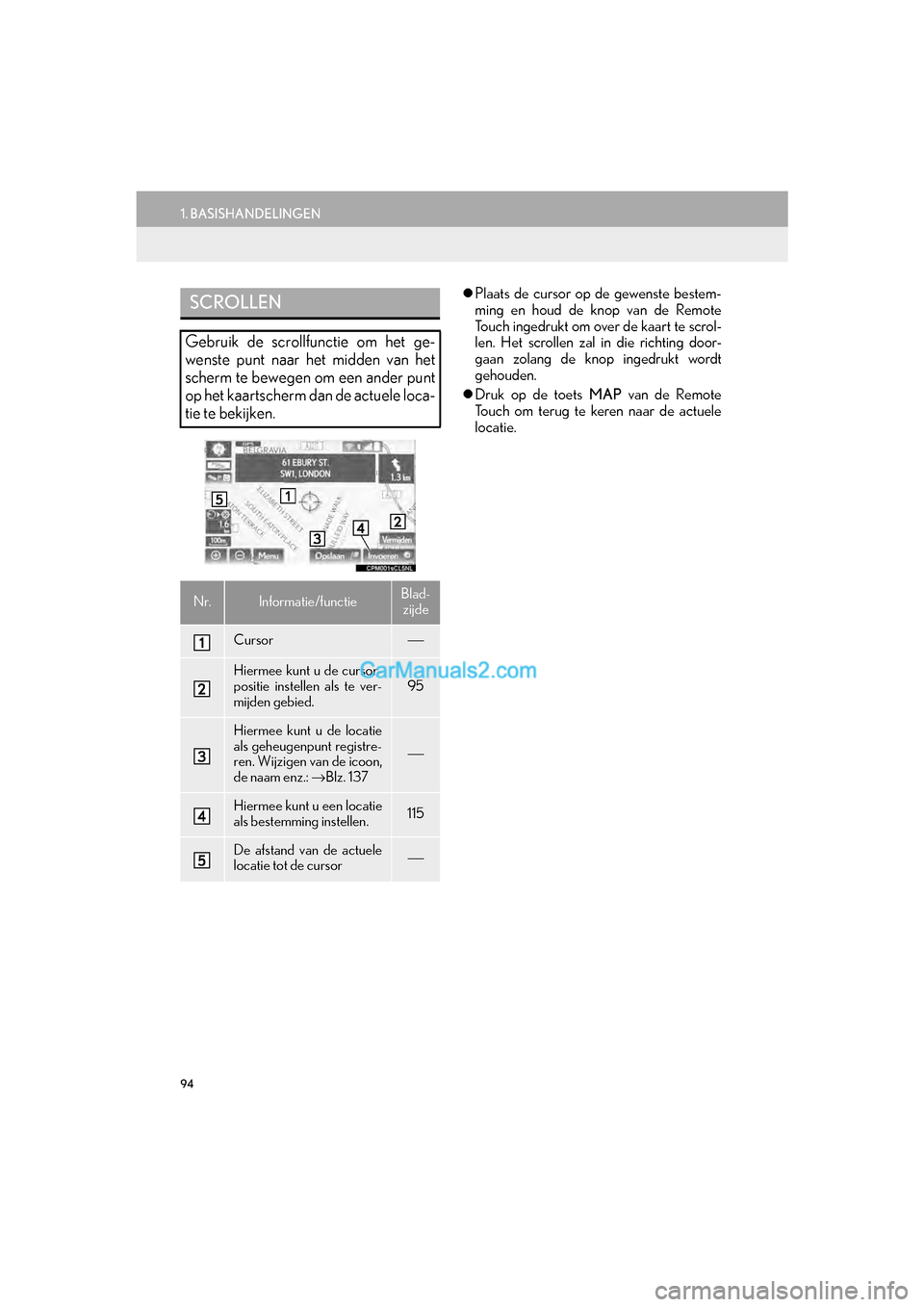
94
1. BASISHANDELINGEN
GS_Navi+MM_OM30G25E_(EE)
16.11.24 15:38
Plaats de cursor op de gewenste bestem-
ming en houd de knop van de Remote
Touch ingedrukt om over de kaart te scrol-
len. Het scrollen zal in die richting door-
gaan zolang de knop ingedrukt wordt
gehouden.
Druk op de toets MAP van de Remote
Touch om terug te keren naar de actuele
locatie.SCROLLEN
Gebruik de scrollfunctie om het ge-
wenste punt naar het midden van het
scherm te bewegen om een ander punt
op het kaartscherm dan de actuele loca-
tie te bekijken.
Nr.Informatie/functieBlad-
zijde
Cursor⎯
Hiermee kunt u de cursor-
positie instellen als te ver-
mijden gebied.
95
Hiermee kunt u de locatie
als geheugenpunt registre-
ren. Wijzigen van de icoon,
de naam enz.: →Blz. 137
⎯
Hiermee kunt u een locatie
als bestemming instellen.115
De afstand van de actuele
locatie tot de cursor⎯
GS_Navi+MM_OM30G25E_(EE).book P age 94 Thursday, November 24, 2016 3:47 PM
Page 95 of 384
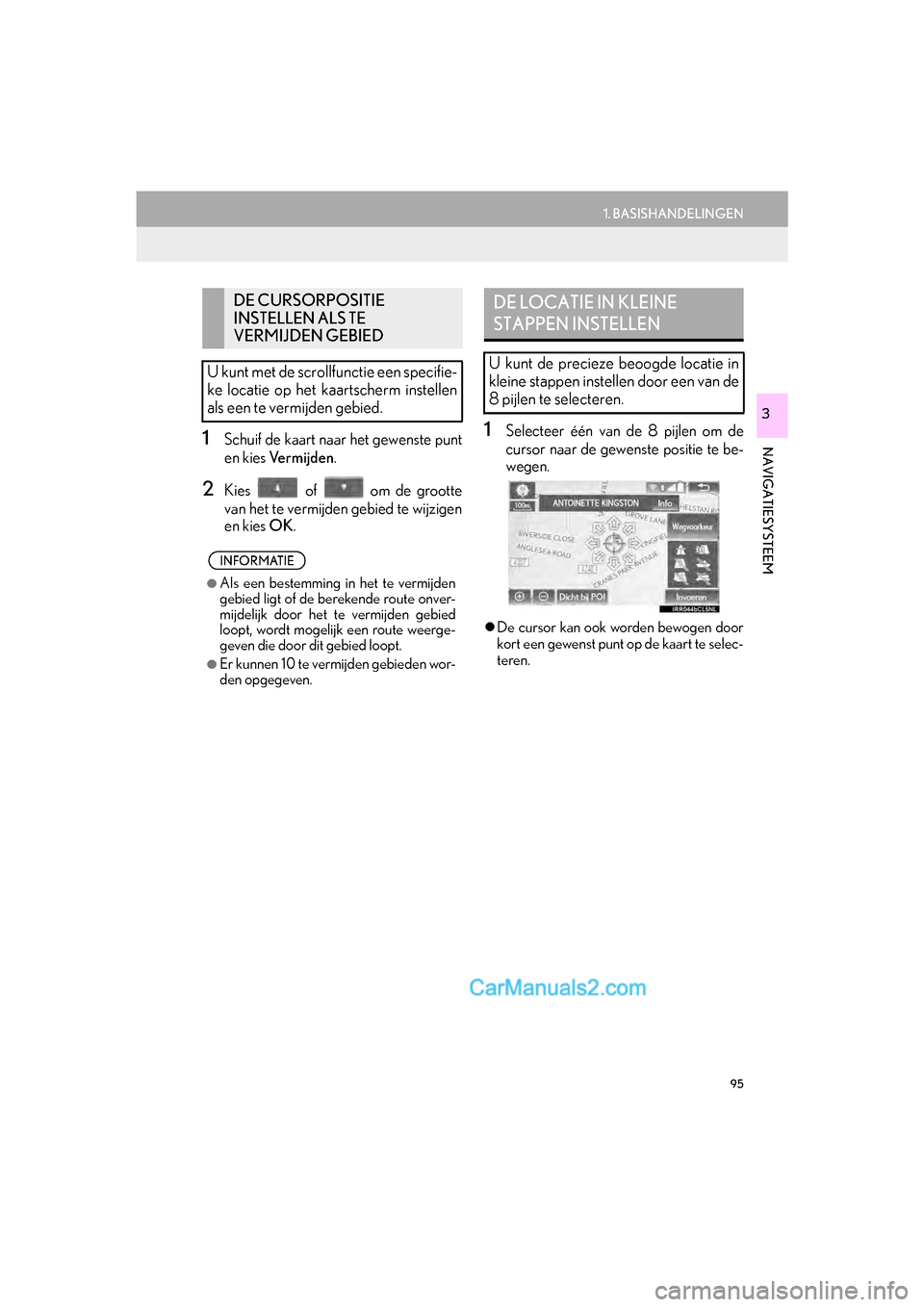
95
1. BASISHANDELINGEN
GS_Navi+MM_OM30G25E_(EE)
16.11.24 15:38
NAVIGATIESYSTEEM
3
1Schuif de kaart naar het gewenste punt
en kies Ve r m i j d e n .
2Kies of om de grootte
van het te vermijden gebied te wijzigen
en kies OK.
1Selecteer één van de 8 pijlen om de
cursor naar de gewenste positie te be-
wegen.
De cursor kan ook worden bewogen door
kort een gewenst punt op de kaart te selec-
teren.
DE CURSORPOSITIE
INSTELLEN ALS TE
VERMIJDEN GEBIED
U kunt met de scrollfunctie een specifie-
ke locatie op het kaartscherm instellen
als een te vermijden gebied.
INFORMATIE
●Als een bestemming in het te vermijden
gebied ligt of de berekende route onver-
mijdelijk door het te vermijden gebied
loopt, wordt mogelijk een route weerge-
geven die door dit gebied loopt.
●Er kunnen 10 te vermijden gebieden wor-
den opgegeven.
DE LOCATIE IN KLEINE
STAPPEN INSTELLEN
U kunt de precieze beoogde locatie in
kleine stappen instellen door een van de
8 pijlen te selecteren.
GS_Navi+MM_OM30G25E_(EE).book P age 95 Thursday, November 24, 2016 3:47 PM
Page 96 of 384
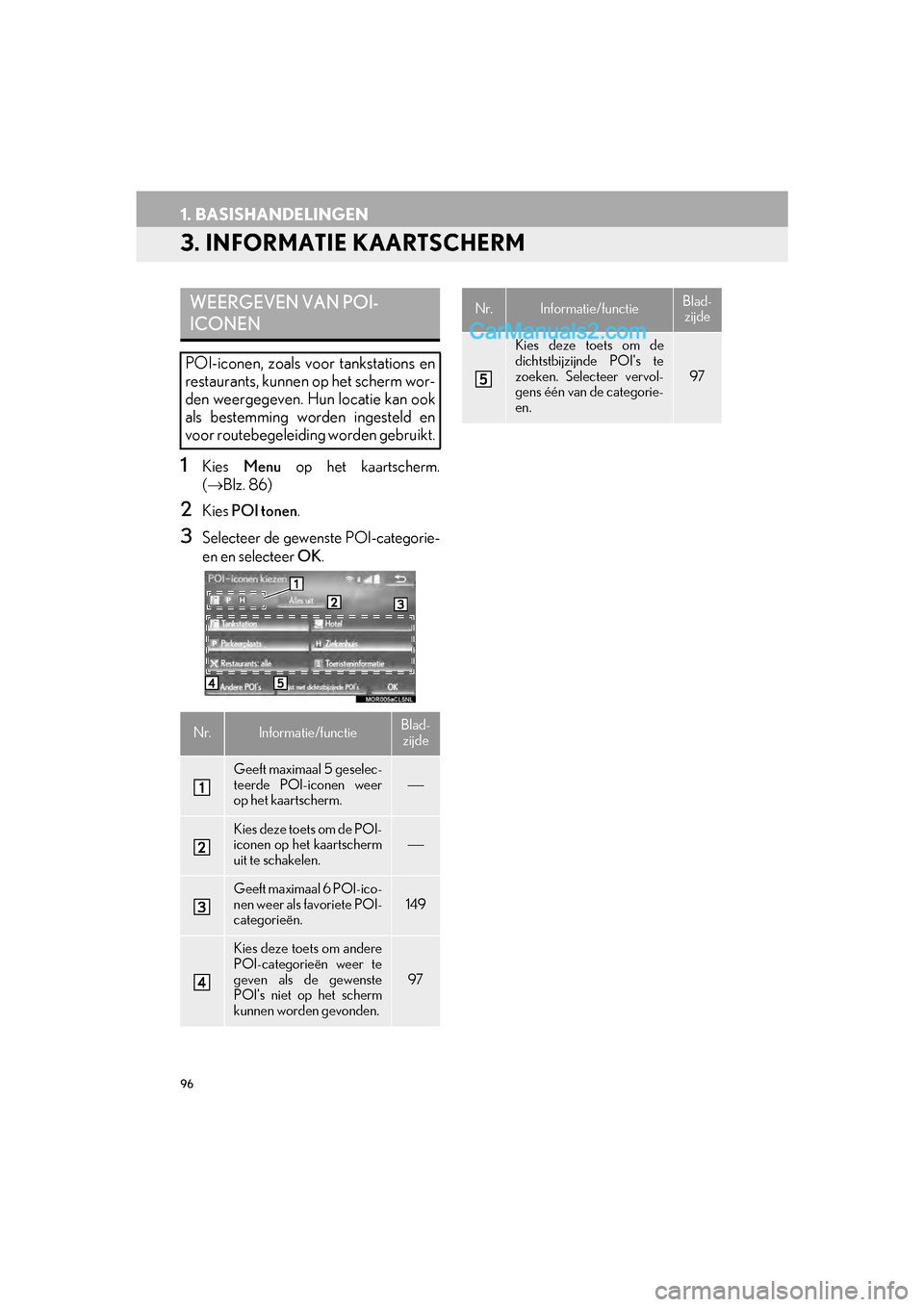
96
1. BASISHANDELINGEN
GS_Navi+MM_OM30G25E_(EE)
16.11.24 15:38
3. INFORMATIE KAARTSCHERM
1Kies Menu op het kaartscherm.
( → Blz. 86)
2Kies POI tonen .
3Selecteer de gewenste POI-categorie-
en en selecteer OK .
WEERGEVEN VAN POI-
ICONEN
POI-iconen, zoals voor tankstations en
restaurants, kunnen op het scherm wor-
den weergegeven. Hun locatie kan ook
als bestemming worden ingesteld en
voor routebegeleiding worden gebruikt.
Nr.Informatie/functieBlad-
zijde
Geeft maximaal 5 geselec-
teerde POI-iconen weer
op het kaartscherm.
⎯
Kies deze toets om de POI-
iconen op het kaartscherm
uit te schakelen.⎯
Geeft maximaal 6 POI-ico-
nen weer als favoriete POI-
categorieën.
149
Kies deze toets om andere
POI-categorieën weer te
geven als de gewenste
POI's niet op het scherm
kunnen worden gevonden.
97
Kies deze toets om de
dichtstbijzijnde POI's te
zoeken. Selecteer vervol-
gens één van de categorie-
en.
97
Nr.Informatie/functieBlad-
zijde
GS_Navi+MM_OM30G25E_(EE).book P age 96 Thursday, November 24, 2016 3:47 PM
Page 97 of 384
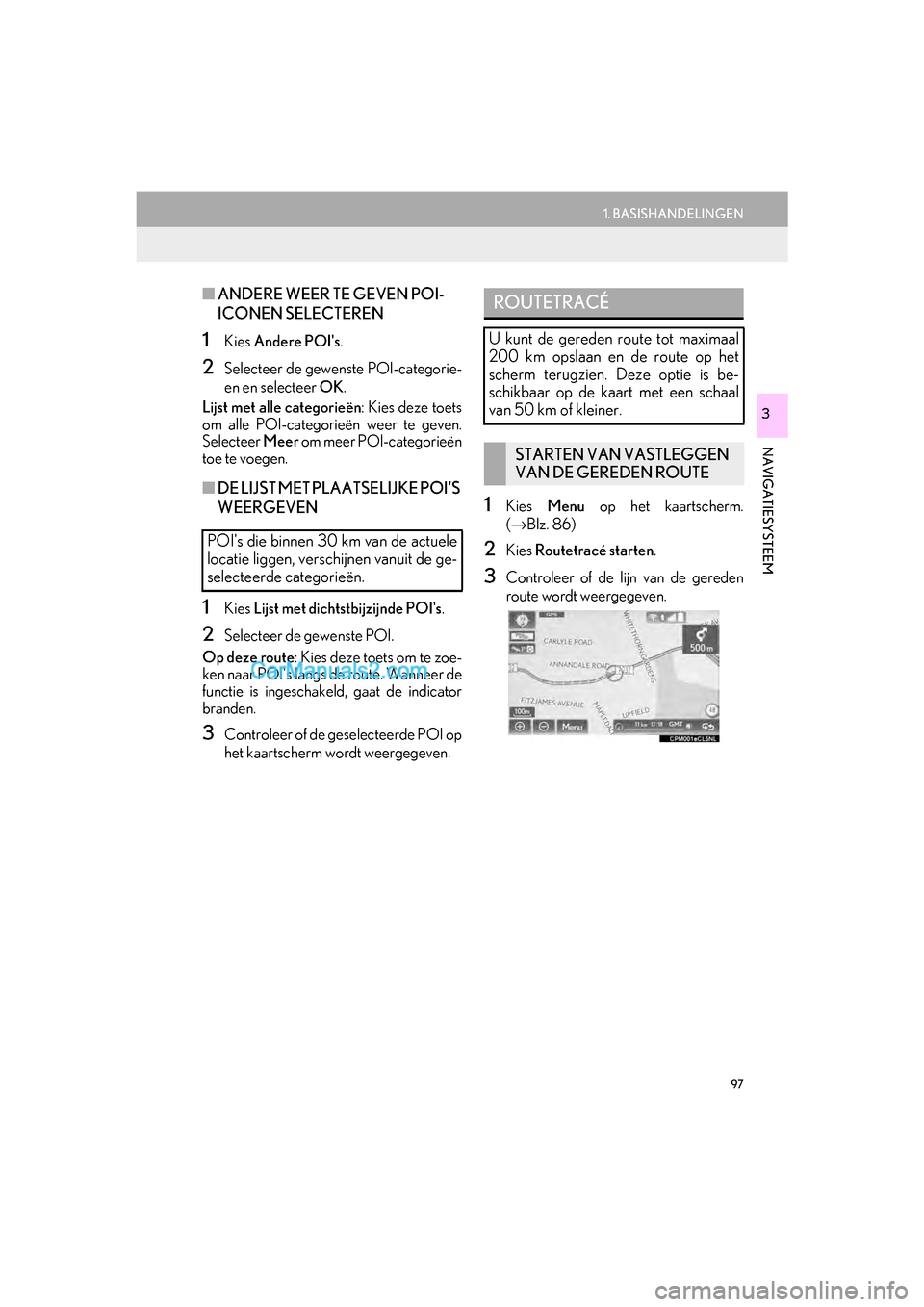
97
1. BASISHANDELINGEN
GS_Navi+MM_OM30G25E_(EE)
16.11.24 15:38
NAVIGATIESYSTEEM
3
■ANDERE WEER TE GEVEN POI-
ICONEN SELECTEREN
1Kies Andere POI's .
2Selecteer de gewenste POI-categorie-
en en selecteer OK.
Lijst met alle categorieën : Kies deze toets
om alle POI-categorieën weer te geven.
Selecteer Meer om meer POI-categorieën
toe te voegen.
■ DE LIJST MET PLAATSELIJKE POI'S
WEERGEVEN
1Kies Lijst met dichtstbijzijnde POI's .
2Selecteer de gewenste POI.
Op deze route : Kies deze toets om te zoe-
ken naar POI's langs de route. Wanneer de
functie is ingeschakeld, gaat de indicator
branden.
3Controleer of de geselecteerde POI op
het kaartscherm wordt weergegeven.
1Kies Menu op het kaartscherm.
( → Blz. 86)
2Kies Routetracé starten .
3Controleer of de lijn van de gereden
route wordt weergegeven.
POI's die binnen 30 km van de actuele
locatie liggen, verschijnen vanuit de ge-
selecteerde categorieën.
ROUTETRACÉ
U kunt de gereden route tot maximaal
200 km opslaan en de route op het
scherm terugzien. Deze optie is be-
schikbaar op de kaart met een schaal
van 50 km of kleiner.
STARTEN VAN VASTLEGGEN
VAN DE GEREDEN ROUTE
GS_Navi+MM_OM30G25E_(EE).book P age 97 Thursday, November 24, 2016 3:47 PM
Page 98 of 384
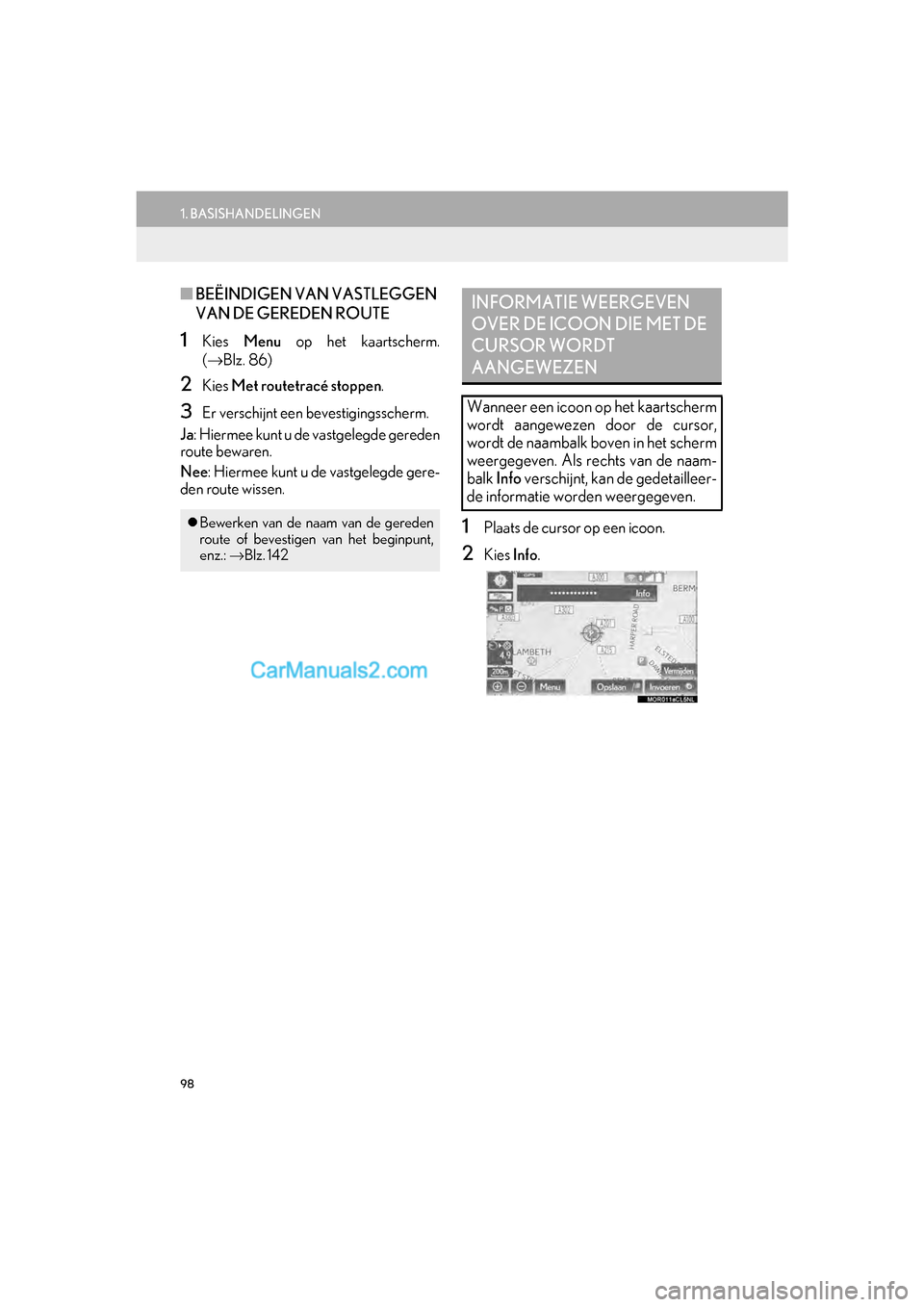
98
1. BASISHANDELINGEN
GS_Navi+MM_OM30G25E_(EE)
16.11.24 15:38
■BEËINDIGEN VAN VASTLEGGEN
VAN DE GEREDEN ROUTE
1Kies Menu op het kaartscherm.
( → Blz. 86)
2Kies Met routetracé stoppen .
3Er verschijnt een bevestigingsscherm.
Ja : Hiermee kunt u de vastgelegde gereden
route bewaren.
Nee : Hiermee kunt u de vastgelegde gere-
den route wissen.
1Plaats de cursor op een icoon.
2Kies Info.
Bewerken van de naam van de gereden
route of bevestigen van het beginpunt,
enz.: →Blz. 142
INFORMATIE WEERGEVEN
OVER DE ICOON DIE MET DE
CURSOR WORDT
AANGEWEZEN
Wanneer een icoon op het kaartscherm
wordt aangewezen door de cursor,
wordt de naambalk boven in het scherm
weergegeven. Als rechts van de naam-
balk Info verschijnt, kan de gedetailleer-
de informatie wo rden weergegeven.
GS_Navi+MM_OM30G25E_(EE).book P age 98 Thursday, November 24, 2016 3:47 PM
Page 99 of 384
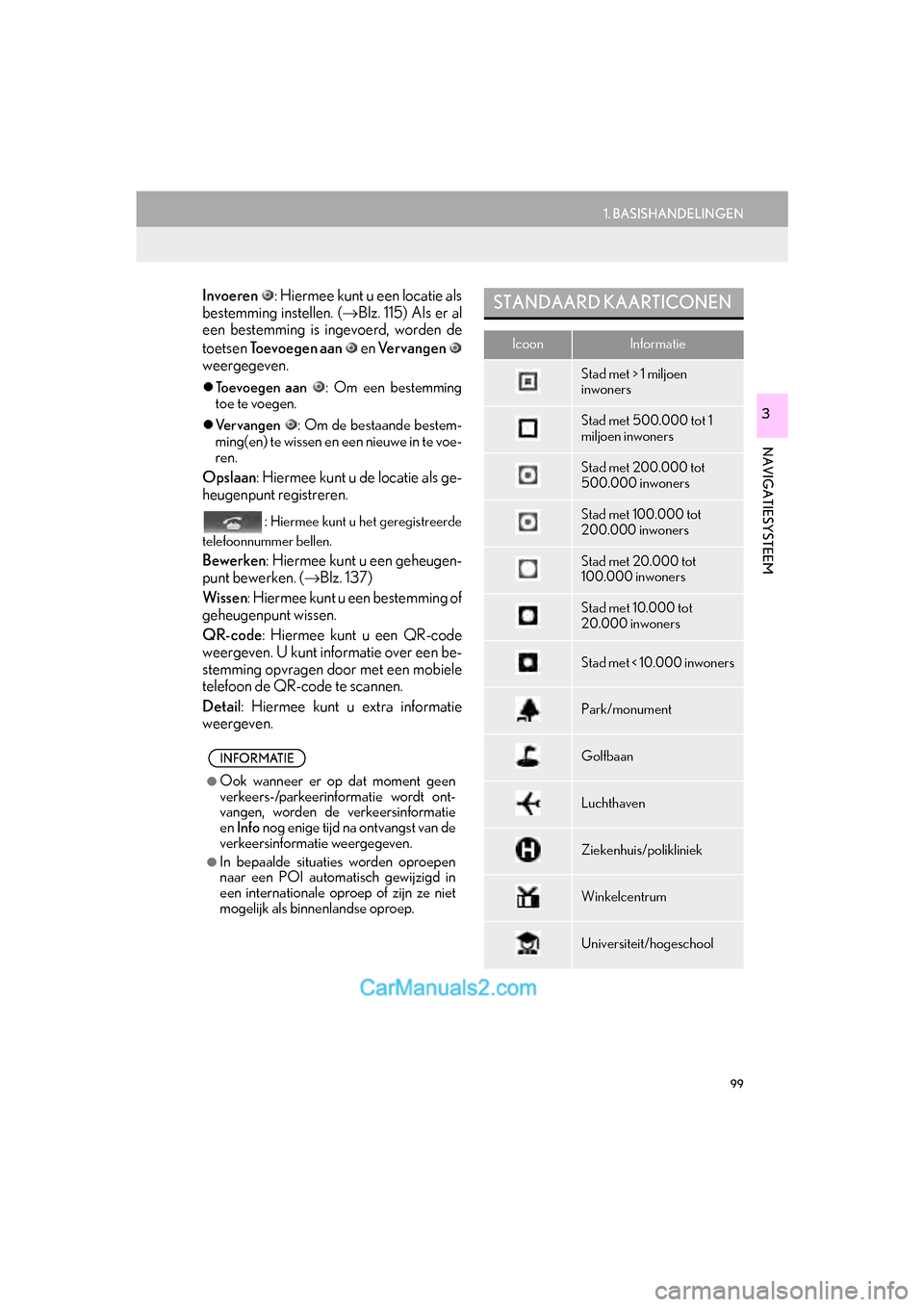
99
1. BASISHANDELINGEN
GS_Navi+MM_OM30G25E_(EE)
16.11.24 15:38
NAVIGATIESYSTEEM
3
Invoeren : Hiermee kunt u een locatie als
bestemming instellen. (→ Blz. 115) Als er al
een bestemming is ingevoerd, worden de
toetsen Toevoegen aan en Ve r v a n g e n
weergegeven.
Toevoegen aan : Om een bestemming
toe te voegen.
Ve r v a n g e n : Om de bestaande bestem-
ming(en) te wissen en een nieuwe in te voe-
ren.
Opslaan : Hiermee kunt u de locatie als ge-
heugenpunt registreren.
:
Hiermee kunt u het geregistreerde
telefoonnummer bellen.
Bewerken : Hiermee kunt u een geheugen-
punt bewerken. ( →Blz. 137)
Wissen : Hiermee kunt u een bestemming of
geheugenpunt wissen.
QR-code : Hiermee kunt u een QR-code
weergeven. U kunt informatie over een be-
stemming opvragen door met een mobiele
telefoon de QR-code te scannen.
Detail: Hiermee kunt u extra informatie
weergeven.
INFORMATIE
●Ook wanneer er op dat moment geen
verkeers-/parkeerinformatie wordt ont-
vangen, worden de verkeersinformatie
en Info nog enige tijd na ontvangst van de
verkeersinformatie weergegeven.
●In bepaalde situaties worden oproepen
naar een POI automatisch gewijzigd in
een internationale oproep of zijn ze niet
mogelijk als binnenlandse oproep.
STANDAARD KAARTICONEN
IcoonInformatie
Stad met > 1 miljoen
inwoners
Stad met 500.000 tot 1
miljoen inwoners
Stad met 200.000 tot
500.000 inwoners
Stad met 100.000 tot
200.000 inwoners
Stad met 20.000 tot
100.000 inwoners
Stad met 10.000 tot
20.000 inwoners
Stad met < 10.000 inwoners
Park/monument
Golfbaan
Luchthaven
Ziekenhuis/polikliniek
Winkelcentrum
Universiteit/hogeschool
GS_Navi+MM_OM30G25E_(EE).book P age 99 Thursday, November 24, 2016 3:47 PM
Page 100 of 384

100
1. BASISHANDELINGEN
GS_Navi+MM_OM30G25E_(EE)
16.11.24 15:38
4. VERKEERS- EN PARKEERINFORMATIE
*: Kan alleen worden gebruikt wanneer er RDS-
TMC- of TPEG-informa tie (Transport Proto-
col Experts Group) wordt ontvangen. Afhan-
kelijk van het land of gebied wordt er mogelijk
geen RDS-TMC- en TPEG-informatie ont-
vangen.
1Druk op de toets MENU op de Remote
Touch.
2Kies Info.
3Kies Ve r k . i n f o .
4Selecteer het gewenste item.
Verkeersinformatie : Hiermee kunt u een
lijst met actuele verkeersinformatie weer-
geven.
Verkeersvoorspelling : Hiermee kunt u een
kaart met verkeersv oorspellingsinformatie
weergeven.
U kunt verkeersinformatie, verkeers-
voorspellingsinformatie en parkeerin-
formatie bekijken.
De volgende 3 methoden zijn beschik-
baar om de bovenstaande informatie te
ontvangen:
• R D S -T M C * ( R a d i o D a t a S y s t e m -Tr a f f i c
Message Channel) met gebruik van
FM-signalen
• TPEG*-TEC (Traffic Event Compact), TPEG*-TFP (Traffic Flow Prediction) en
TPEG*-PKI (Live Parking Information)
met gebruik van DAB
• TPEG*-TEC, TPEG*-TEP en TPEG*-
PKI via internet met gebruik van Wi-Fi
®
of een mobiele telefoon
Meer informatie over verbindingsme-
thoden voor een Wi-Fi®-apparaat of
mobiele telefoon: →Blz. 45, 65
Informatie ontvangen met een mobiele
telefoon
• Om deze dienst te kunnen gebruiken,
dient u te beschikken over een
Bluetooth
® DUN/PAN-compatibele
mobiele telefoon met voldoende net-
werkbereik en een SIM-kaart met een
contract waarmee toegang tot internet
mogelijk is.
• Mogelijk zijn er aan het gebruik van deze service extra kosten verbonden,
afhankelijk van uw telefoonabonne-
ment.
• Wanneer uw mobiele telefoon niet via het netwerk van uw eigen telefoonaan-
bieder werkt, zullen de kosten hoger
zijn.
VERKEERS- EN
VERKEERSVOORSPELLINGS-
INFORMATIE WEERGEVEN
INFORMATIE
●Als er een grote hoeveelheid informatie
wordt ontvangen, kan het langer duren
dan normaal voordat de informatie wordt
weergegeven op het scherm.
GS_Navi+MM_OM30G25E_(EE).book P age 100 Thursday, November 24, 2016 3:47 PM